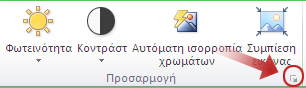-
Κάντε κλικ στην εικόνα για να την επιλέξετε. Στην κορδέλα εμφανίζεται η καρτέλα Μορφοποίηση με την επικεφαλίδα Εργαλεία εικόνας .
-
Στην καρτέλα Μορφοποίηση , στην περιοχή Εργαλεία εικόνας, στην ομάδα Τακτοποίηση , κάντε κλικ στην επιλογή Εργαλείο περικοπής
-
Σύρετε τις λαβές επιλογής μέχρι να γίνει ορατό μόνο το τμήμα του σχεδίου, της εικόνας ή του αντικειμένου που θέλετε.
-
Για να δείτε ένα διαφορετικό τμήμα της εικόνας ("μετατόπιση" του σχεδίου, της εικόνας ή του αντικειμένου μέσα στο περικομμένο περίγραμμα), σύρετε την εικόνα στο σημείο που θέλετε.
-
Όταν τελειώσετε, κάντε ξανά κλικ στο εργαλείο περικοπής για να το απενεργοποιήσετε.
Το Visio δεν διαγράφει αυτόματα το περικομμένο τμήμα της εικόνας, επομένως μπορείτε να αλλάξετε τον τρόπο περικοπής της εικόνας αργότερα, κάνοντας ξανά κλικ στην επιλογή Εργαλείο περικοπής . Για να μειώσετε το μέγεθος του αρχείου διαγράμματος, διαγράψτε οριστικά τις περικομμένες περιοχές της εικόνας. Στην καρτέλα Μορφοποίηση , στην περιοχή Εργαλεία εικόνας, κάντε κλικ στην επιλογή Συμπίεση εικόνας, επιλέξτε Διαγραφή των περικομμένων περιοχών εικόνων και, στη συνέχεια, κάντε κλικ στο κουμπί OK.
Περικοπή σχεδίου AutoCAD
-
Ξεκλειδώστε το σχέδιο AutoCAD, κάνοντας τα εξής:
-
Κάντε δεξί κλικ στο σχέδιο AutoCAD, τοποθετήστε το δείκτη του ποντικιού στην επιλογή Αντικείμενο σχεδίασης CAD και, στη συνέχεια, κάντε κλικ στην επιλογή Ιδιότητες.
-
Κάντε κλικ στην καρτέλα Γενικά , καταργήστε την επιλογή του πλαισίου ελέγχου Κλείδωμα μεγέθους και θέσης και, στη συνέχεια, κάντε κλικ στο κουμπί OK.
-
-
Επιλέξτε το σχέδιο CAD. Χρησιμοποιήστε τα εργαλεία στην καρτέλα Εργαλεία εικόνας/Μορφοποίηση για να περικόψετε και να προσαρμόσετε την εικόνα.
-
Για αντικείμενα DWG, κάντε δεξί κλικ στο αντικείμενο και, στη συνέχεια, κάντε κλικ στην εντολή Εργαλείο περικοπής.
-
Όταν τελειώσετε, κάντε κλικ σε μια κενή θέση στο διάγραμμα για να καταργήσετε την επιλογή.
Για να κλειδώσετε ένα σχέδιο CAD έτσι ώστε να μην το μετακινήσετε κατά λάθος ή να αλλάξετε το μέγεθός του ενώ εργάζεστε, κάντε τα εξής:
-
Κάντε δεξί κλικ στο σχέδιο CAD, τοποθετήστε το δείκτη του ποντικιού στην επιλογή Αντικείμενο σχεδίου CAD και, στη συνέχεια, κάντε κλικ στην επιλογή Ιδιότητες.
-
Κάντε κλικ στην καρτέλα Γενικά , επιλέξτε το πλαίσιο ελέγχου Κλείδωμα μεγέθους και θέσης και, στη συνέχεια, κάντε κλικ στο κουμπί OK.
Τροποποίηση εικόνας
-
Επιλέξτε την εικόνα. Εμφανίζεται η καρτέλα Μορφοποίηση στην περιοχή Εργαλεία εικόνας .
-
Για να αλλάξετε την εμφάνιση της εικόνας, κάντε κλικ στην επιλογή Αυτόματη Εξισορρόπηση για να προσαρμόσετε αυτόματα την εικόνα ή κάντε κλικ στην επιλογή Φωτεινότητα ή Κοντράστ. Μπορείτε να δείτε μια προεπισκόπηση του εφέ κρατώντας πατημένο το δείκτη του ποντικιού επάνω σε μια τιμή.
-
Για να μειώσετε το μέγεθος της εικόνας, κάντε κλικ στην επιλογή Συμπίεση εικόνας και κάντε τις επιλογές σας.
-
Αλλάξτε το πάχος, το χρώμα και την εμφάνιση του περιγράμματος γύρω από την εικόνα, κάνοντας κλικ στην επιλογή Γραμμή και ορίζοντας τις προτιμήσεις σας.
-
Προσθέστε εφέ στην εικόνα, όπως διαφάνεια, θάμπωμα, ευκρίνεια και απωνυμοποίηση, ανοίγοντας το παράθυρο διαλόγου Μορφοποίηση εικόνας :
-
Κάντε κλικ στην εκκίνηση παραθύρου διαλόγου Μορφοποίηση εικόνας:
-
Στην καρτέλα Στοιχείο ελέγχου εικόνας , χρησιμοποιήστε τα ρυθμιστικά για να ορίσετε το μέγεθος κάθε εφέ που θέλετε.
-
-
Προσθέστε εφέ σχήματος, όπως σκιά και αντανάκλαση, κάνοντας κλικ στην Κεντρική καρτέλα και χρησιμοποιώντας το μενού Εφέ στην ομάδα Στυλ σχήματος .